Nadat u iOS 12 hebt geïnstalleerd, ziet u een nieuwe Apple-app met de naam Measure. Deze app gebruikt augmented reality om te fungeren als een meetlint of liniaal, het meten van objecten om je heen met de camera van de telefoon.
Dus de volgende keer dat u een ruwe meting van uw salontafel wilt, haalt u in plaats van 10 minuten lang door de laden te spoelen naar uw meetlint, uw telefoon.

Rechte lijnen

Telkens wanneer u de app opent, vraagt deze u om uw telefoon te verplaatsen, zodat deze het gebied dat u wilt meten, kan analyseren. Houd je telefoon zo dat de camera naar het object wijst dat je wilt meten en verplaats de telefoon totdat je een witte cirkel ziet met een punt in het midden.
Lijn de witte stip op met een hoek op het item dat je wilt meten en druk op de witte knop met het + -teken er midden in. Je zult dat vaak vinden wanneer de app een object heeft geïdentificeerd, de stip "knipt" naar een hoek als je er dichtbij komt.
Nadat u op de meetknop hebt gedrukt, beweegt u langzaam naar de plaats waar u de meting wilt beëindigen. Druk daar eenmaal op de meetknop. Als je het verknoeit, is er een knop voor ongedaan maken boven aan het scherm en een knop Wissen.
Ga verder met het meten van een andere zijde door de witte stip op één lijn te brengen en nogmaals op de meetknop te drukken. U kunt dit proces zo vaak herhalen als u wilt.
Tik op de sluiterknop rechtsonderaan als u een foto van de meting wilt maken.
Vierkante meter

Ik heb nog niet helemaal de juiste voorwaarden bedacht om de app ertoe aan te zetten vier hoeken van een object automatisch te herkennen en deze in het geel te markeren (zie hierboven), maar als het gebeurt, is het best cool.
Wanneer dit gebeurt, kan een eenvoudige tik op de meetknop onmiddellijk de lengte van elk segment berekenen en de vierkante beelden in het midden weergeven.
Als de app de volledige omtrek van een object niet automatisch herkent, kunt u deze nog steeds gebruiken voor schattingen van vierkante meters. Meet gewoon elke kant van het object en laat de app zijn magie doen.
Een meting aanpassen

Als je iets meet en het start- of eindpunt niet op de juiste plek krijgt, begin dan niet opnieuw. Gebruik in plaats daarvan gewoon je vinger om de stip naar de juiste plek te slepen.
Voorbehoud en tips

Merk op dat de Measure-app op geen enkele manier bedoeld is om nauwkeurig genoeg te zijn om te gebruiken voor het knippen van een stuk hout of voor belangrijke beslissingen op basis van de grootte. Het is meer een hulpmiddel om een redelijk accuraat beeld te krijgen van hoe groot of klein iets is.
Tijdens mijn tests ontdekte ik dat de app zich op een paar centimeter afstand van een meting bevond, tot een consistentere halve inch uit. Ik ontdekte dat hoe dichter ik de telefoon bij de begin- en eindpunten hield, des te nauwkeuriger de app werd.
Ik probeerde bijvoorbeeld te meten hoe breed de deur van mijn kantoor was. Ik begon er ongeveer 5 voet vanaf te staan en mijn punten op maat te markeren. De app kwam terug met 32, 5 inch, voor een deur die 36 inch breed is. Dus verhuisde ik naar ongeveer een voet afstand van de deur en opnieuw gemeten, en dat resultaat was 35, 5 centimeter. Ik vind het goed. (U kunt standaard tussen Imperial of Metric kiezen door de app iOS-instellingen te openen en Measure te zoeken.)
Kopieer een meting met een tik op het label, gevolgd door Kopiëren in de pop-up.
Oh, er is ook een niveau

Voordat ik het vergeet, is er ook een niveau in de nieuwe app Measure. Het is hetzelfde niveau als de afgelopen jaren in de Compass-app.
Schakel over naar het niveau door het tabblad Niveau onder aan het scherm te selecteren en plaats uw telefoon vervolgens op het oppervlak dat u wilt waterpas zetten. Als de twee cirkels in de rij staan en 0 in het midden wordt gelezen, gaat de interface van zwart en wit naar groen.

iOS 12: alles wat u moet weten.
Siri's nieuwe Shortcuts-functie: Siri wordt slimmer, dankzij jou.











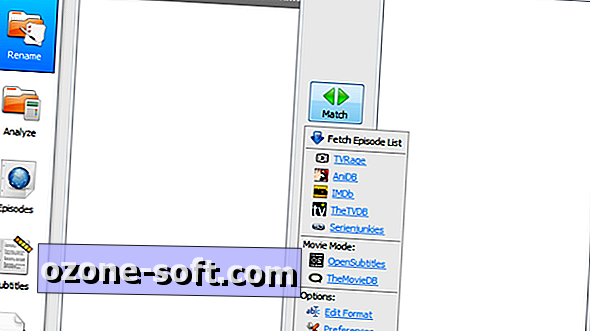

Laat Een Reactie Achter